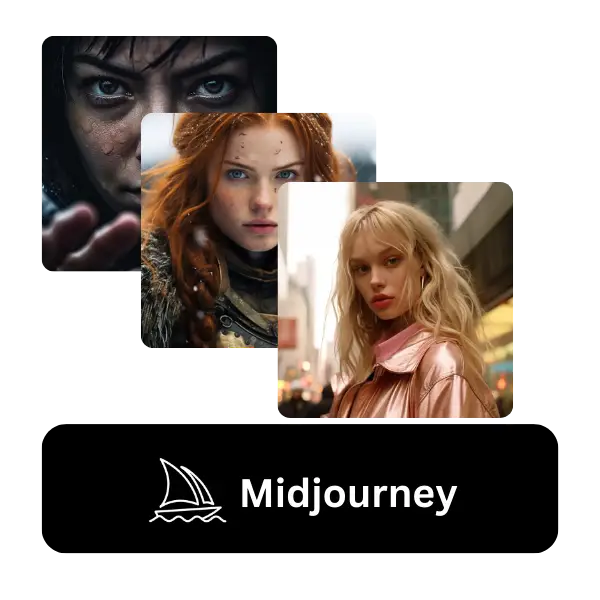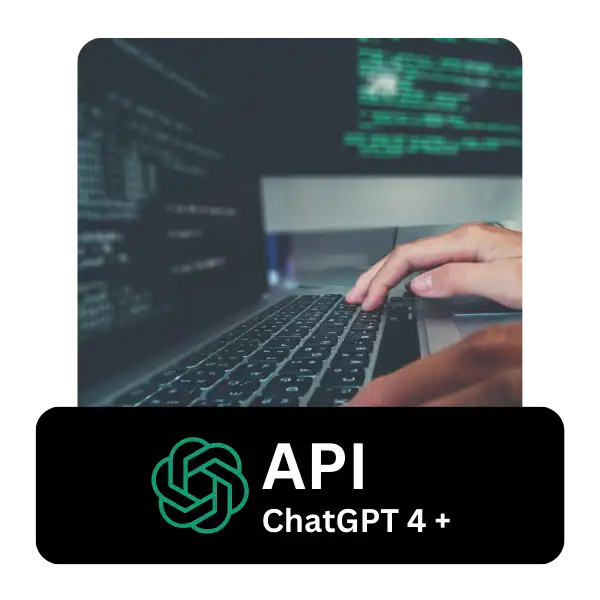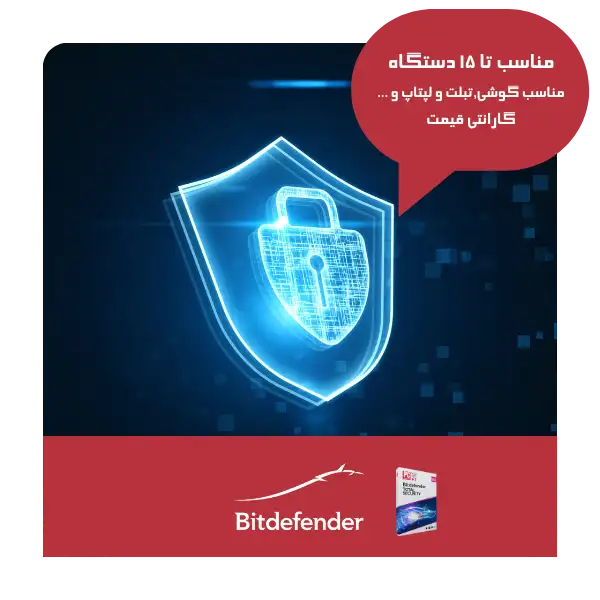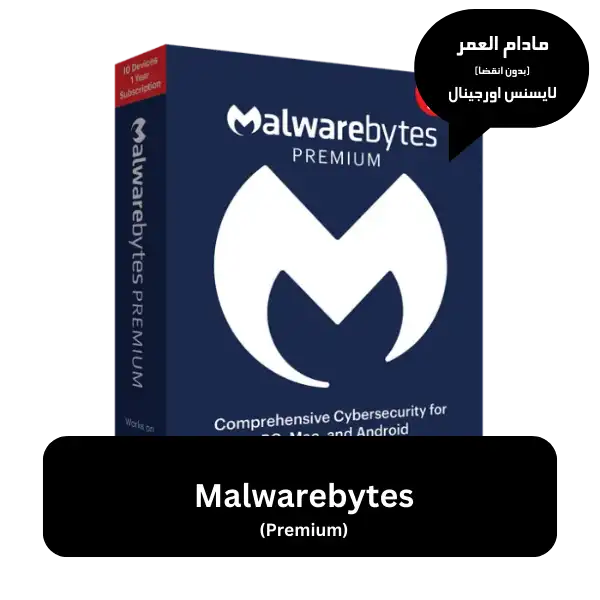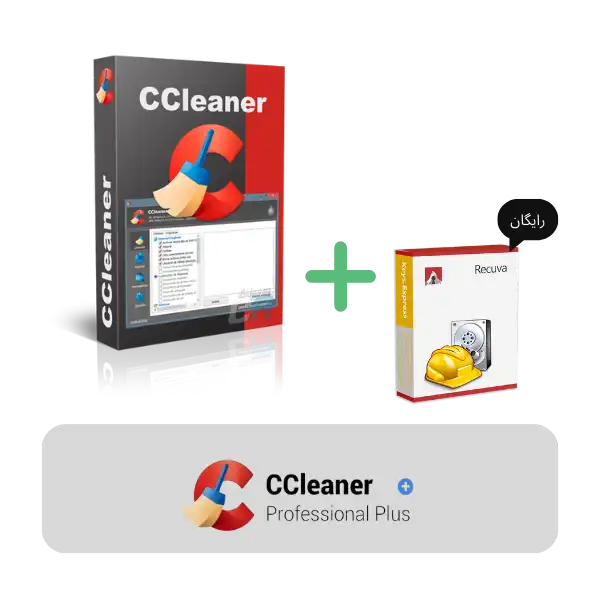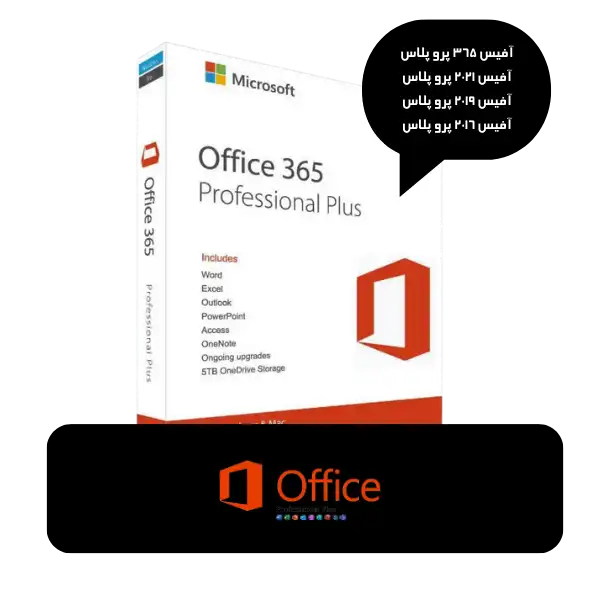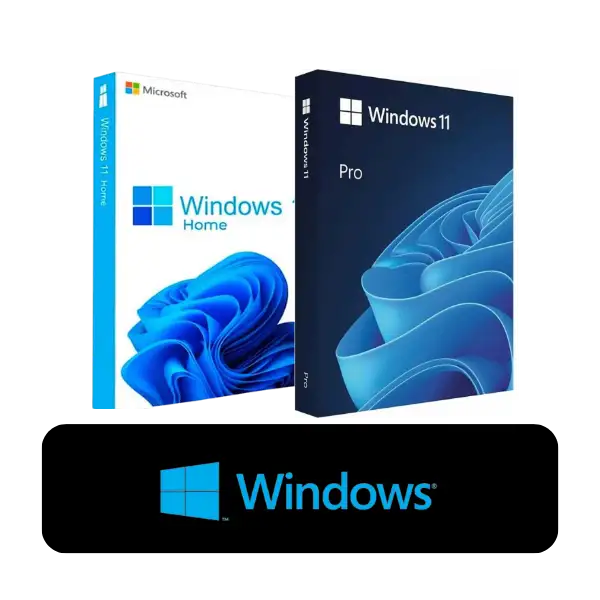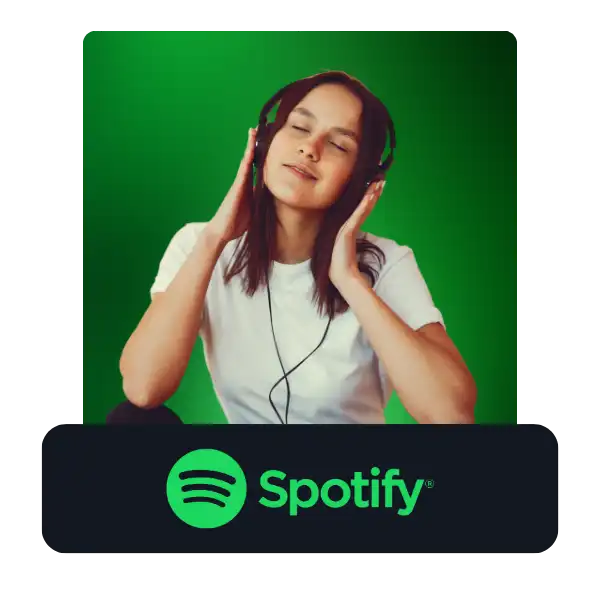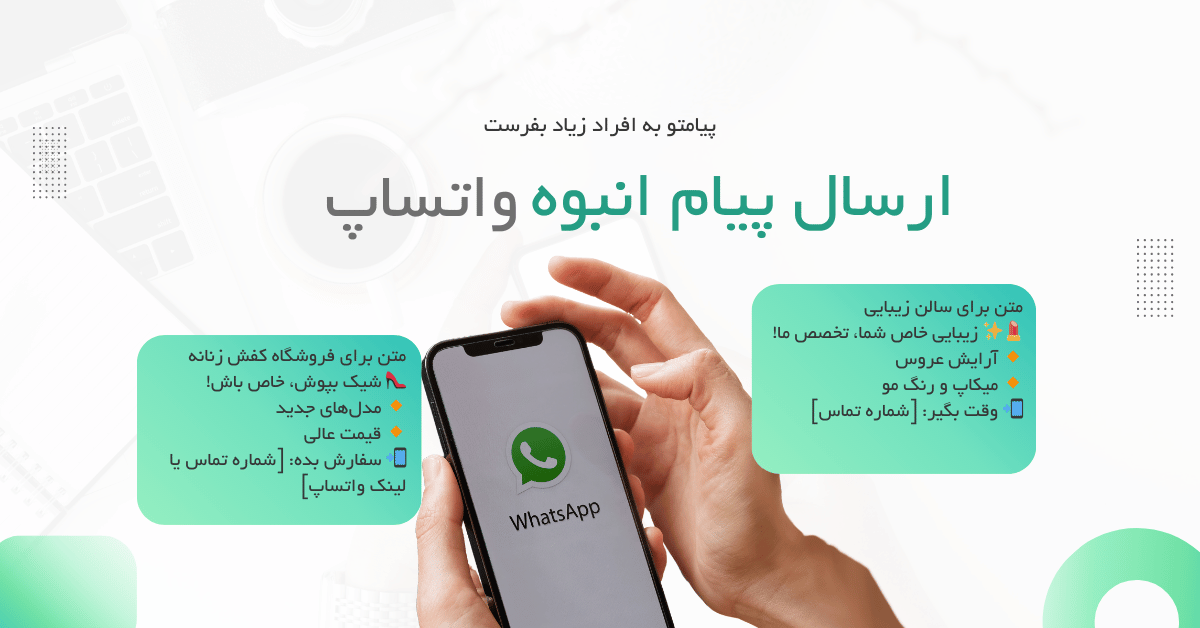
فروشگاه اینترنتی تارتن کالا
مرجع خرید نرم افزار های اورجینال و اکانت های پرمیوم



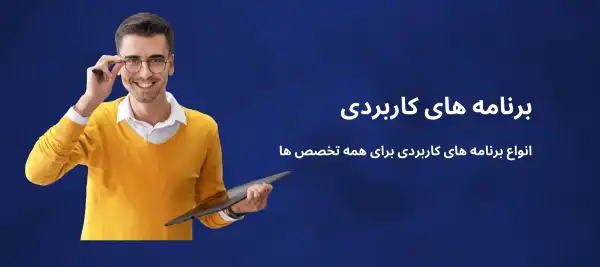
ضمانت اصل بودن
پشتیبانی همه روزه
گارانتی کامل تارتن
دارای نشان اعتماد
ابزار های تخصصی و هوش مصنوعی
تومان3,900,000 قیمت اصلی تومان3,900,000 بود.تومان2,250,000قیمت فعلی تومان2,250,000 است.
تومان350,000 – تومان5,700,000محدوده قیمت: تومان350,000 تا تومان5,700,000
خرید اکانت چت جی پی تی 4 پلاس اشتراکی و اختصاصی – ChatGPT 4 plus
تومان530,000 – تومان2,500,000محدوده قیمت: تومان530,000 تا تومان2,500,000
با رشد هوش مصنوعی دنیا دگرگون شده و حس نیاز به آن بشدت قابل لمس هست. در فروشگاه تارتن کالا سعی بر آن شده که ابزار های مورد نیاز شما عزیزان گرد آوری بشه که می توان به ابزار های هوش مصنوعی تولید عکس و فیلم مثل میدجورنی و dalle و همچنین چت بات هایی مثل چت جی پی تی 4 نام برد .
لایسنس آنتی ویروس و نرم افزارهای امنیتی
تومان100 – تومان16,000,000محدوده قیمت: تومان100 تا تومان16,000,000
تومان200,000 – تومان3,950,000محدوده قیمت: تومان200,000 تا تومان3,950,000
خرید لایسنس Malwarebytes پرمیوم
تومان990,000 – تومان1,900,000محدوده قیمت: تومان990,000 تا تومان1,900,000
خرید لایسنس Ccleaner Professional
تومان200,000 – تومان1,590,000محدوده قیمت: تومان200,000 تا تومان1,590,000
با فراگیر شدن اینترنت و کاربران آن امنیت اطلاعات ما هم بشدت در خطر هک شدن و دزدی هست. در فروشگاه تارتن تمامی آنتی ویروس های روز دنیا برای شما عزیزان آماده شده تا تمامی دستگاه های خود از جمله تبلت و موبایل کامپیوتر خود و خانواده را در برابر ویروس ها , تروجان ها , هکر ها و سایر برنامه های مخرب ایمن کنید.
لایسنس اورجینال نرم افزارهای مایکروسافت و ویندوزی
خرید لایسنس ماکروسافت 365 Pro Plus
تومان710,000 – تومان810,000محدوده قیمت: تومان710,000 تا تومان810,000
خرید ویندوز 11 اورجینال (Microsoft windows 11)
تومان650,000 – تومان1,350,000محدوده قیمت: تومان650,000 تا تومان1,350,000
خرید لایسنس آفیس 2021 اورجینال
تومان1,300,000 قیمت اصلی تومان1,300,000 بود.تومان850,000قیمت فعلی تومان850,000 است.
خرید لایسنس آفیس 2019 اورجینال
تومان1,300,000 قیمت اصلی تومان1,300,000 بود.تومان750,000قیمت فعلی تومان750,000 است.
در این قسمت می توانید لایسنس اورجینال نرم افزار های کاربردی مثل ویندوز 11 , آفیس 365 و سایر نرم افزار های تحت ویندوز کلی ابزار متنوع که روزمره استفاده می کنید را پیدا کنید.
اکانت ها و برنامه های متفرقه
تومان75,000 – تومان699,000محدوده قیمت: تومان75,000 تا تومان699,000
خرید آنتی ویروس بیت دیفندرآنتی ویروس پلاس یکساله یک دیوایس Bitdefender Anti virus plus
تومان790,000 – تومان1,460,000محدوده قیمت: تومان790,000 تا تومان1,460,000
خرید لایسنس آفیس 2021 اورجینال
تومان1,300,000 قیمت اصلی تومان1,300,000 بود.تومان850,000قیمت فعلی تومان850,000 است.
خرید اکانت اسپاتیفای پریمیوم Spotify premium
تومان920,000 – تومان1,499,000محدوده قیمت: تومان920,000 تا تومان1,499,000